#头条创作挑战赛#
第一步,做目录前的准备。
1、准备一篇用来做目录的文档。用WPS文字打开这篇文档。点击工具栏的“视图”,选择“大纲”,出现以下界面。
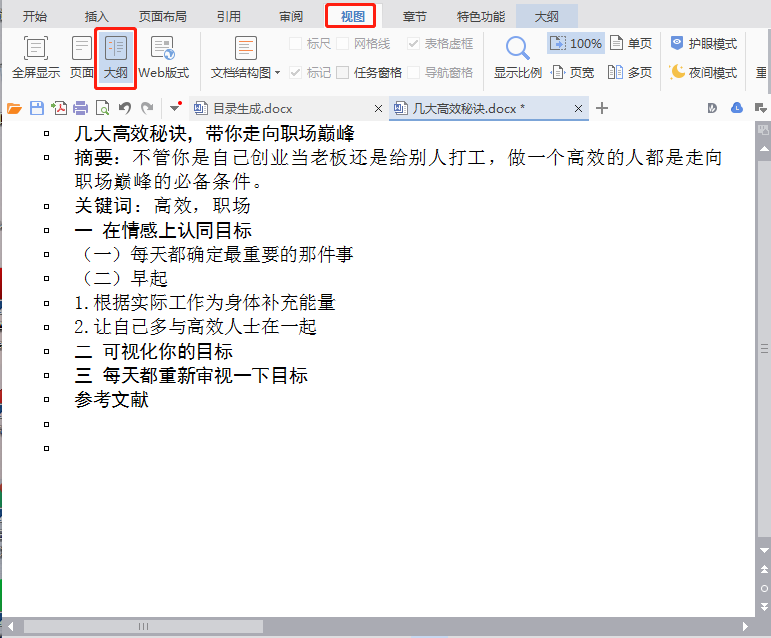
第二步,对文档内容做序列定义。
1、将“摘要”、“关键词”、“在情感上认同目标”、”可视化你的目标”、”每天都重新审视一下目标”、“参考文献”作为一级序列。把光标停留在每个一级目录的左边,单击上方目录选框旁边的倒黑三角,在弹出的下拉菜单中单击选中一级。

2、把“每天都确定最重要的那件事”、“早起”作为二级序列。重复按照上面步骤,在弹出的下拉菜单中单击选中2级。

3、重复上面1、2的步骤。把“根据实际工作为身体补充能量”,“让自己多与高效人士在一起”作为第三级序列。
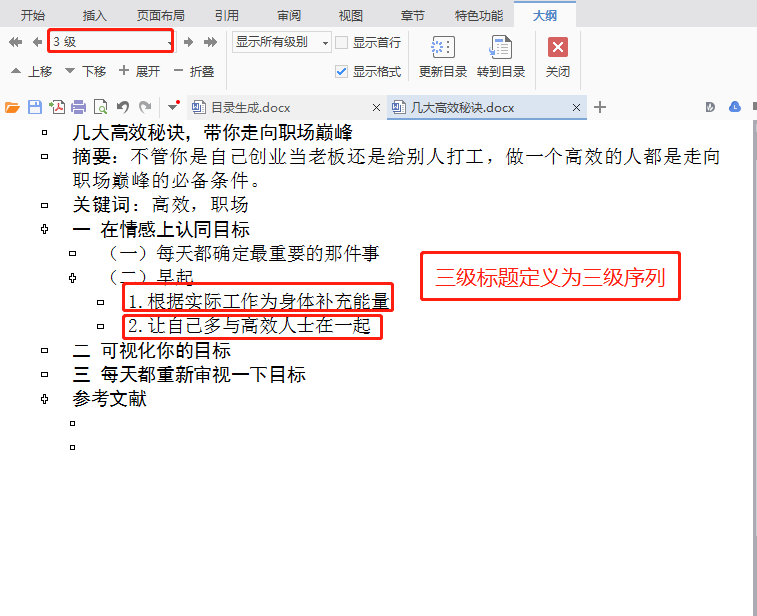
第三步,自动生成目录。
1、鼠标单击要插入目录的地方,我这里选择插入的地方是在“参考文献”下面。
2、在菜单栏上单击“引用”,然后再单击“插入目录”,弹出目录窗口。这个窗口可以设置制表符前导符的样式,还有另外三个选项。单击“选项”,打开“目录选项”窗口可以修改目录级别,预览无误,点击右下角的“确定”。


3、单击工具栏“”视图“”再单击“页面”视图工具,就可以看到生成的目录。
如果目录需要修改,可以按照上述步骤对目录重新定义序列后,选择工具栏“引用”,再单击“更新目录”就可以更新目录,有更新页码和更新整个目录两种更新方式。

最后的呈现效果如下图所示



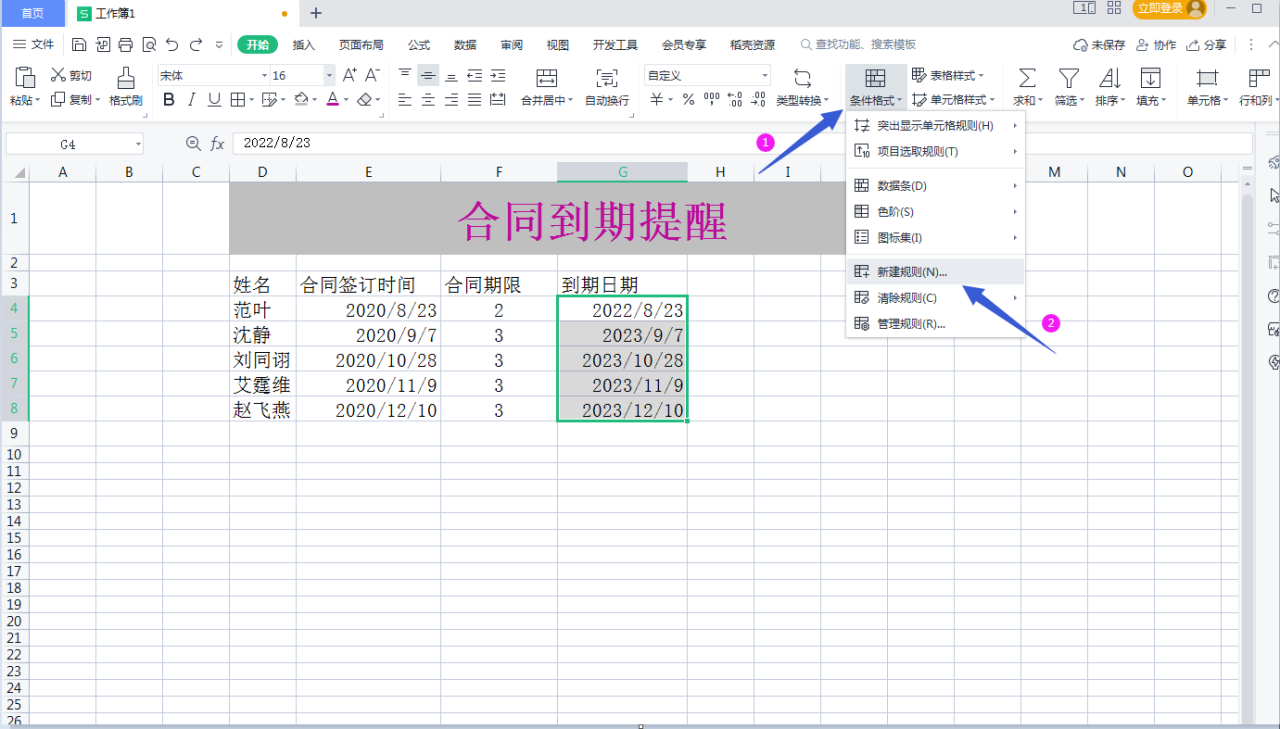
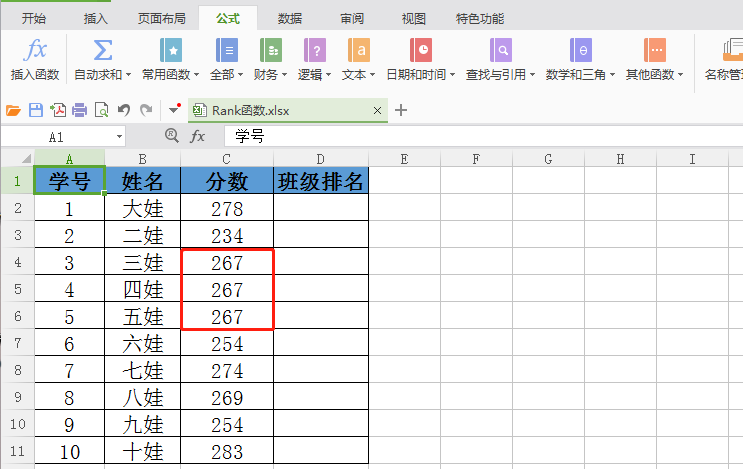


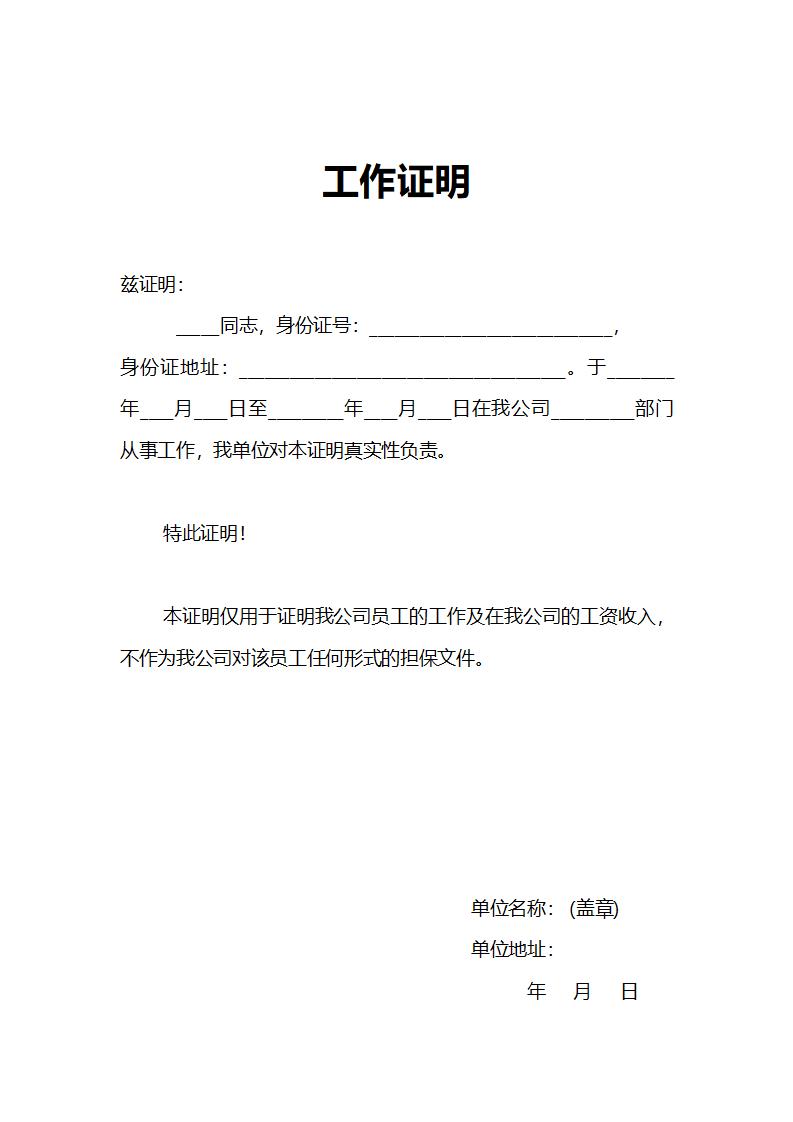
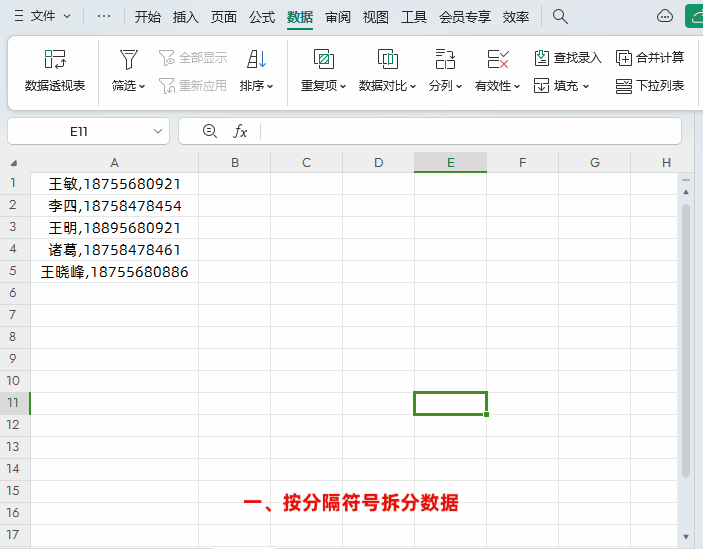
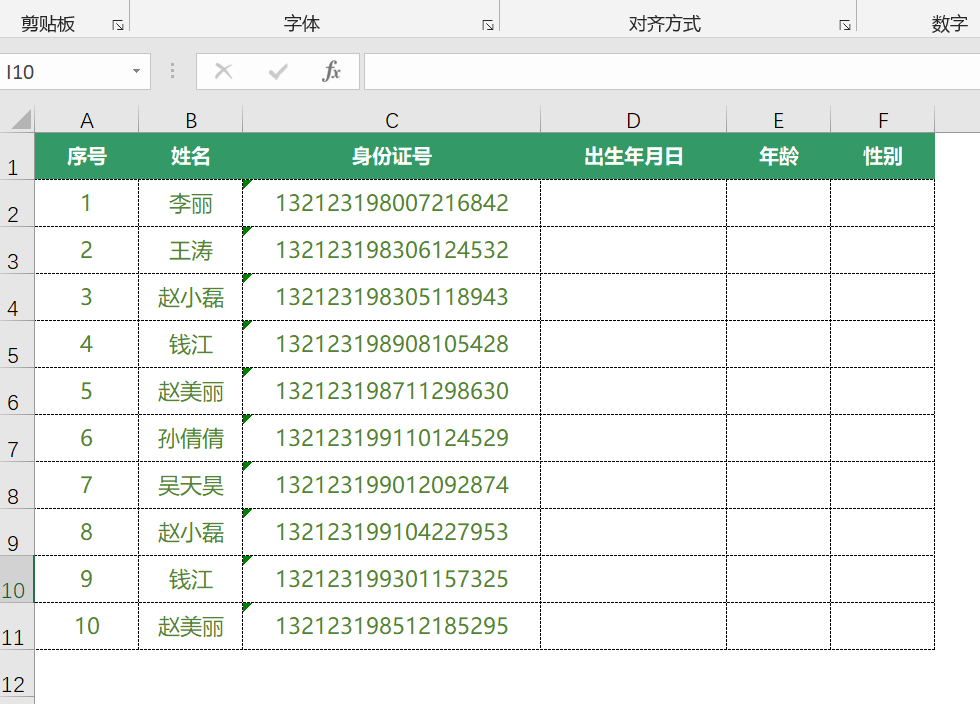
评论 (0)